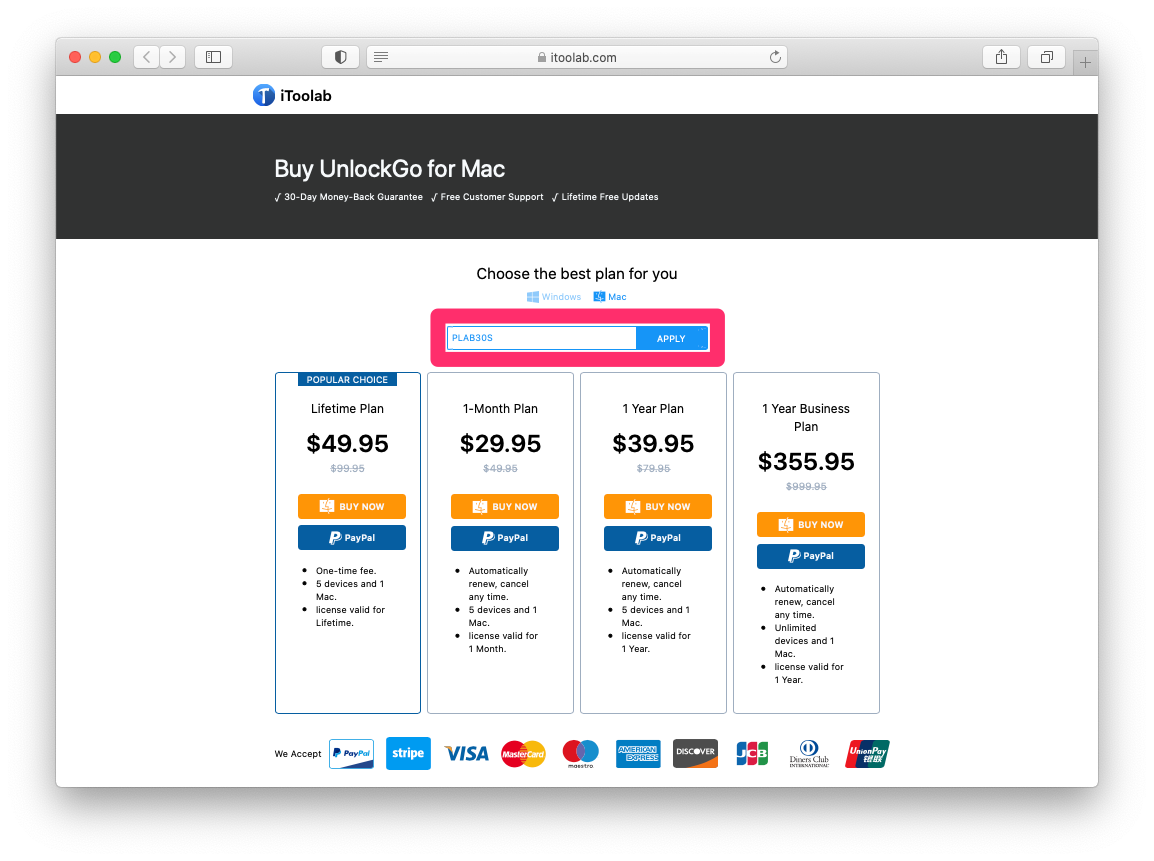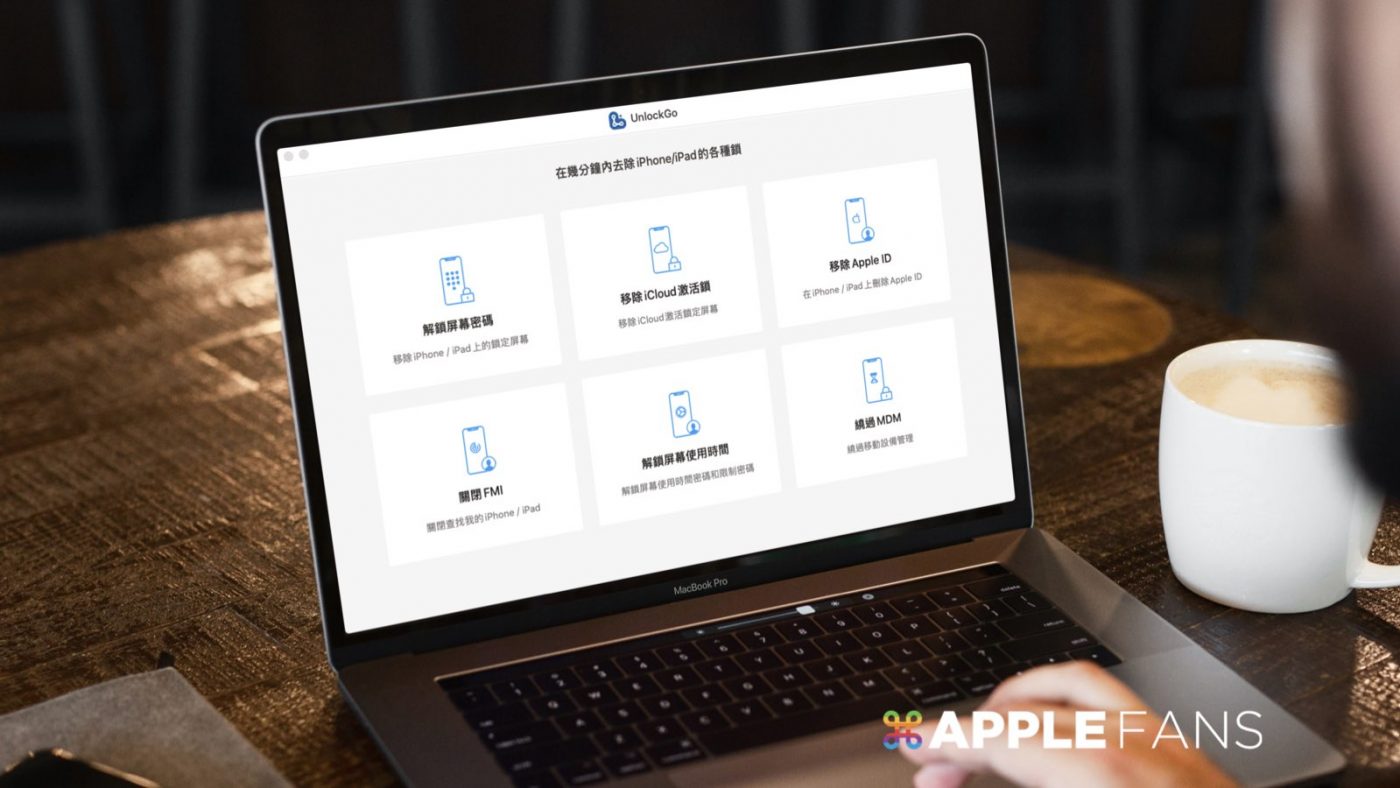iPhone、iPad 在使用上本身就需要好幾組密碼,像是螢幕鎖定密碼、Apple ID 密碼、螢幕使用時間密碼,如果忘記任何一組密碼或多或少都會造成使用上的不便,甚至一不小心還會直接變成廢機一台完全無法使用。雖說「重灌」可以解決大部分的問題,但對許多人來說還是蠻複雜麻煩的,而且若是忘記或不知道 Apple ID 密碼又卡在「啟用鎖定」,那也不是重灌就能解決了事。
今天就介紹大家 iToolab UnlockGo for Mac 這款專為 iPhone/iPad 設計的解鎖工具,讓你不用費神研究測試、不需密碼,一款軟體就能簡單又快速解決上方提到的各種 iPhone/iPad 鎖定問題。
iToolab UnlockGo 特色與功能介紹
iToolab UnlockGo for Mac 是一款多功能合一的 iOS 裝置解鎖工具,使用者只要依據自己遇到的問題選擇對應的解鎖功能,接著只要按照指示點幾下滑鼠,就能輕鬆簡單排除 iPhone/iPad/iPod Touch 上各種鎖定問題。
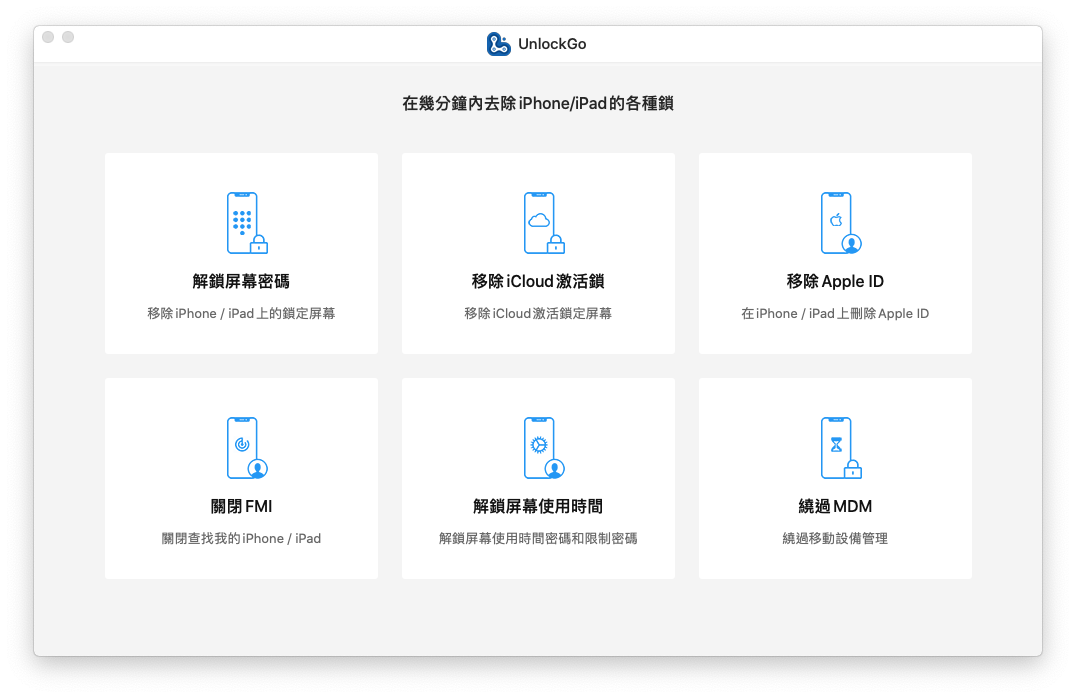
iToolab UnlockGo 總共有六種解鎖模式,分別為:
- 解鎖螢幕(屏幕)密碼:移除 iPhone/iPad/iPod Touch 上的四位/六位數密碼、Face ID、Touch ID 螢幕鎖。
- 移除 iCloud 啟用鎖定(激活鎖):在忘記 Apple ID 帳號密碼的情況下,略過「啟用鎖定」。
- 移除 Apple ID:可以免密碼刪除裝置上的 Apple ID,以新的 Apple ID 登入使用。
- 關閉 FMI:免密碼關閉「尋找我的 iPhone」功能。
- 解鎖螢幕(屏幕)使用時間:解鎖螢幕使用時間密碼和限制密碼。
- 繞過 MDM:繞過移動設備管理。
各種 iPhone 忘記密碼 狀況用 iToolab UnlockGo 一款就搞定
我們用一台已經登入 Apple ID 和已開啟「尋找我的 iPhone」的 iPhone 7,來實際測試多數人較常遇到的「解鎖螢幕密碼」、「移除 iCloud 啟用鎖定」以及「移除 Apple ID」這三項問題,一起來看看 iToolab UnlockGo 是不是真的有辦法簡單快速的解決這些狀況吧。
移除 iPhone 螢幕密碼鎖
自從有了 Touch ID 或 Face ID 後,許多人就會不小心忘記四位/六位數螢幕密碼,輸入錯誤太多次還會被鎖定顯示「已停用 iPhone/iPad」。 透過 iToolab UnlockGo 就能免 iTunes、免密碼直接刪除裝置上的螢幕密碼鎖,簡單來說,就是「重灌」 。
以下幾點在開始前需要注意:
- 因為是將 iPhone 清除並重置,所有裝置內的資料都會清空。
- 需要知道原本的 Apple ID 的帳號密碼才能通過「啟用鎖定」。
- 裝置會更新到最新 iOS 版本。
- 支援所有 iOS 設備及 iOS 版本。
以上都沒問題的話可以就開始移除步驟吧。
Step 1. 下載安裝 iToolab UnlockGo
【下載安裝並開啟 iToolab UnlockGo】後,將【iPhone 用 傳輸線連接電腦】,選擇【解鎖螢幕(屏幕)密碼】>【開始】,就可以開始解鎖步驟。
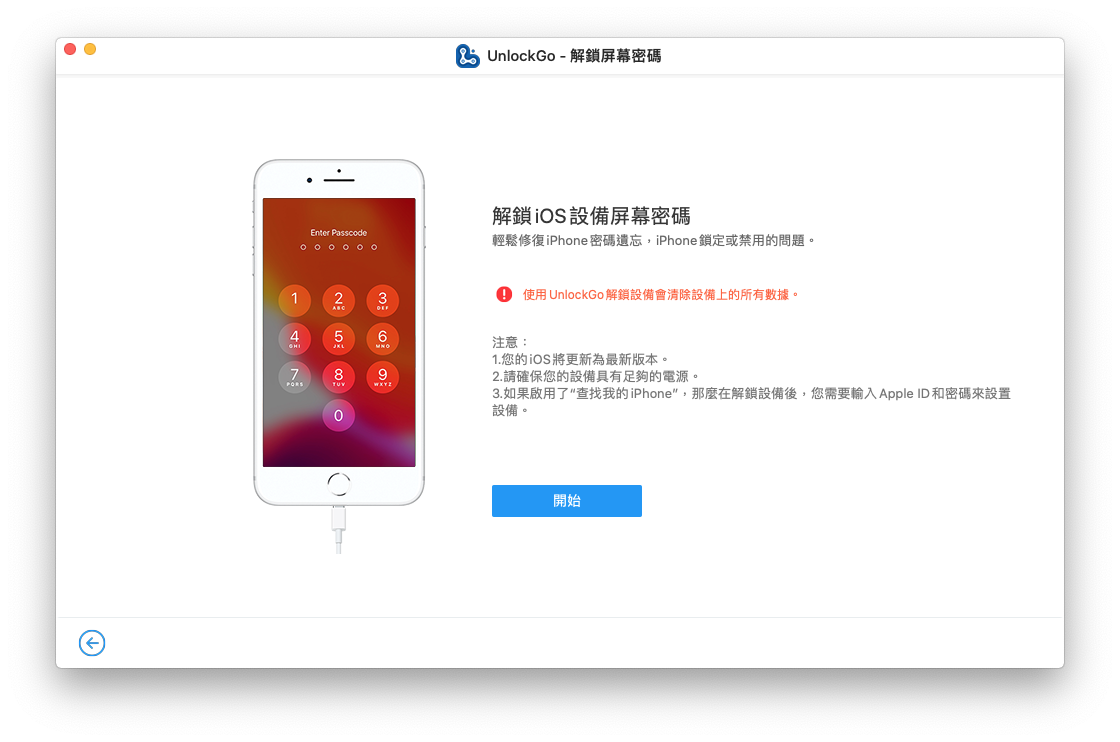
Step 2. 自動下載及安裝韌體(固件)
再來會自動偵測裝置型號及要安裝的 iOS 版本,確認後按下 【下載】,接著就會自動下載韌體,基本上幾分鐘內就可以下載完成。
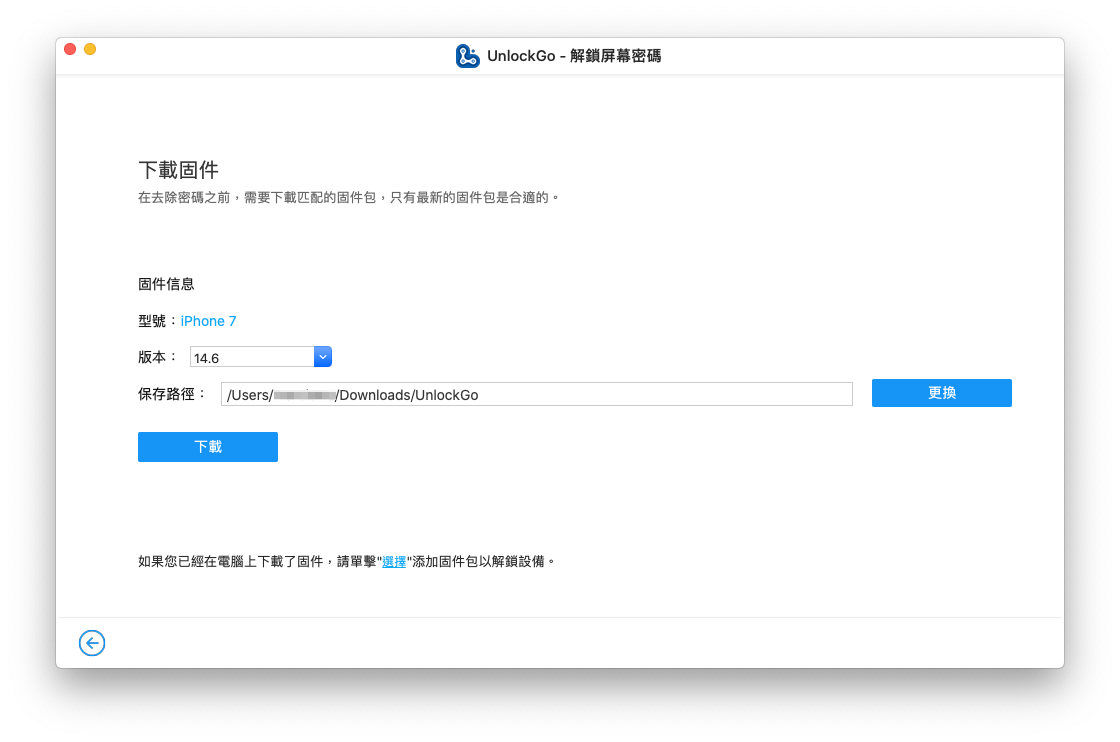
Step 3. 開始刪除螢幕鎖
韌體下載完成後點擊【立即解鎖】便會自動開始刪除 iPhone 上的螢幕鎖。注意這時不可中斷 iPhone 跟電腦的連接,也不要使用 iPhone。
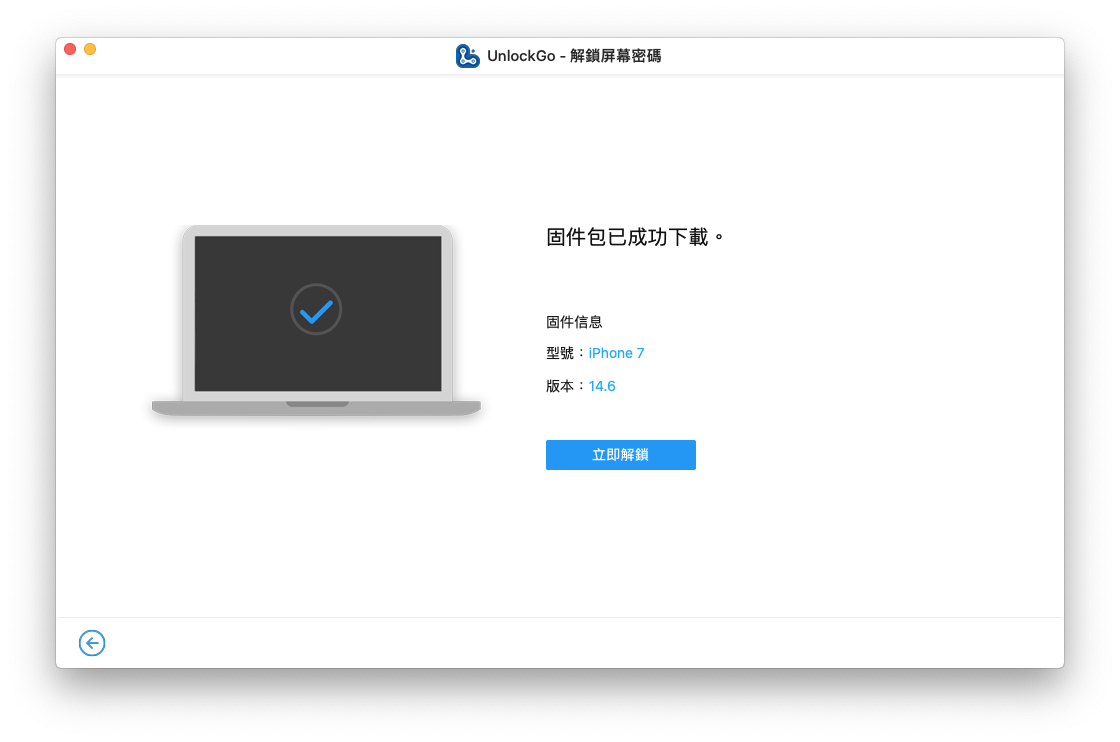
等待解鎖完成後就可以重新設定 iPhone 以及新的螢幕密碼鎖了。
iPhone 啟用鎖定破解
如果忘記 Apple ID 帳號密碼,或是購買未確實登出 Apple ID 的二手 iPhone/iPad/iPod Touch,一旦需要重灌系統就一定會遇到「啟用鎖定」這關,需要輸入原本的 Apple ID 帳號密碼,否則這台裝置將無法使用,非常麻煩。
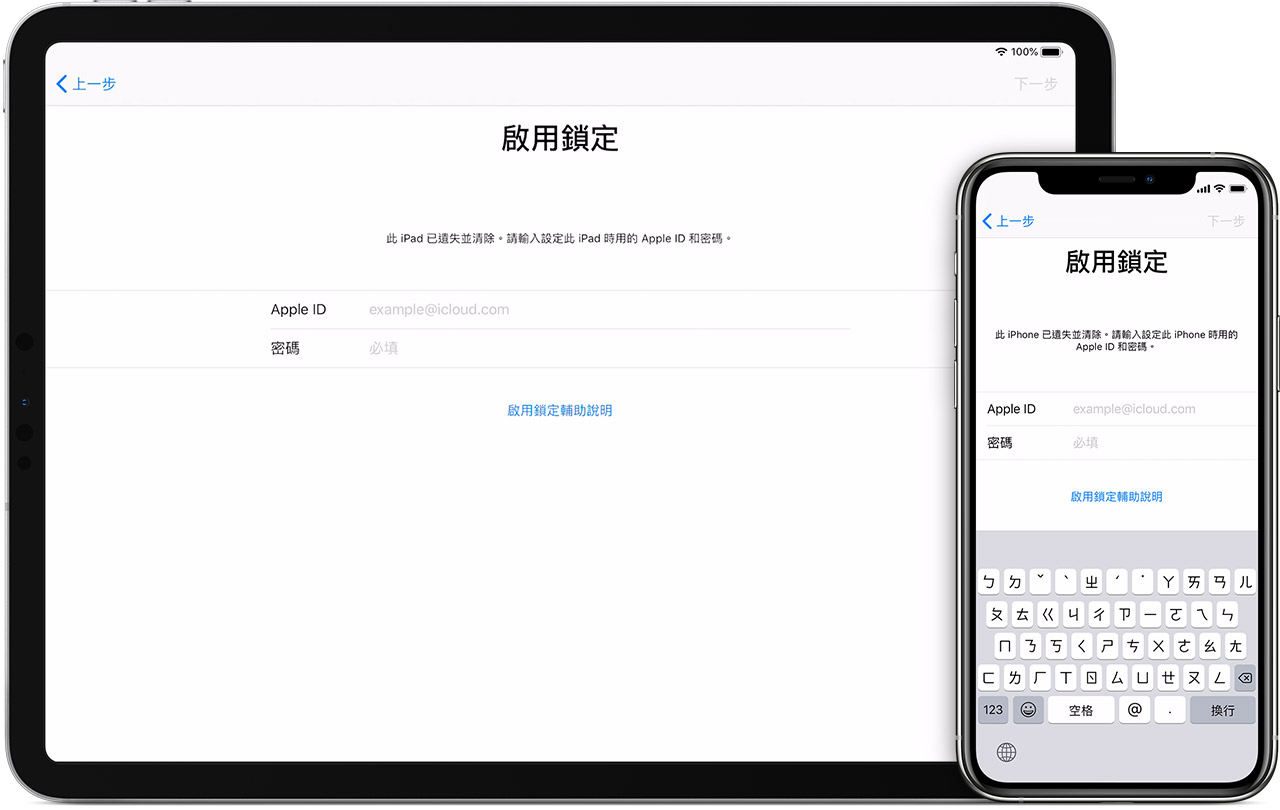
這時就選「移除 iCloud 啟用鎖定(激活鎖)」這項功能來 “繞過” iCloud 啟用鎖定,在沒有原本的 Apple ID 帳號密碼資訊下也能繼續使用手上這台 iPhone/iPad。
但這項功能有不少限制,在開始前請特別注意以下幾點:
- iOS 裝置會被強制越獄。
- 所有 iOS 裝置內的資料都會清空。
- 破解後將無法打電話、使用 4G、FaceTime 功能,也不能用新 Apple ID 登入使用 iCloud 功能,如 iCloud 備份、iCloud 雲端功能。
- 支援 iPhone 5 至 iPhone X 及部分 iPad
- 支援 iOS 12 以上的版本。
破解啟用鎖定後還是可以用 Wi-Fi、登入 iTunes 及 App Store 下載 App…等功能,基本上就是變成 iPod Touch,雖然一些重要功能無法使用,但至少不再是卡在完全不能用的狀況。
以上的注意事項都有心理準備了,就可以開始繞過啟用鎖定步驟。
Step 1. 下載安裝 iToolab UnlockGo
【下載安裝並開啟 iToolab UnlockGo】後,將【iPhone 用 傳輸線連接電腦】,選擇【移除 iCloud 啟用鎖定(激活鎖)】,這時候也會提醒一次只能連接一台裝置到電腦,沒問題就點【開始】。
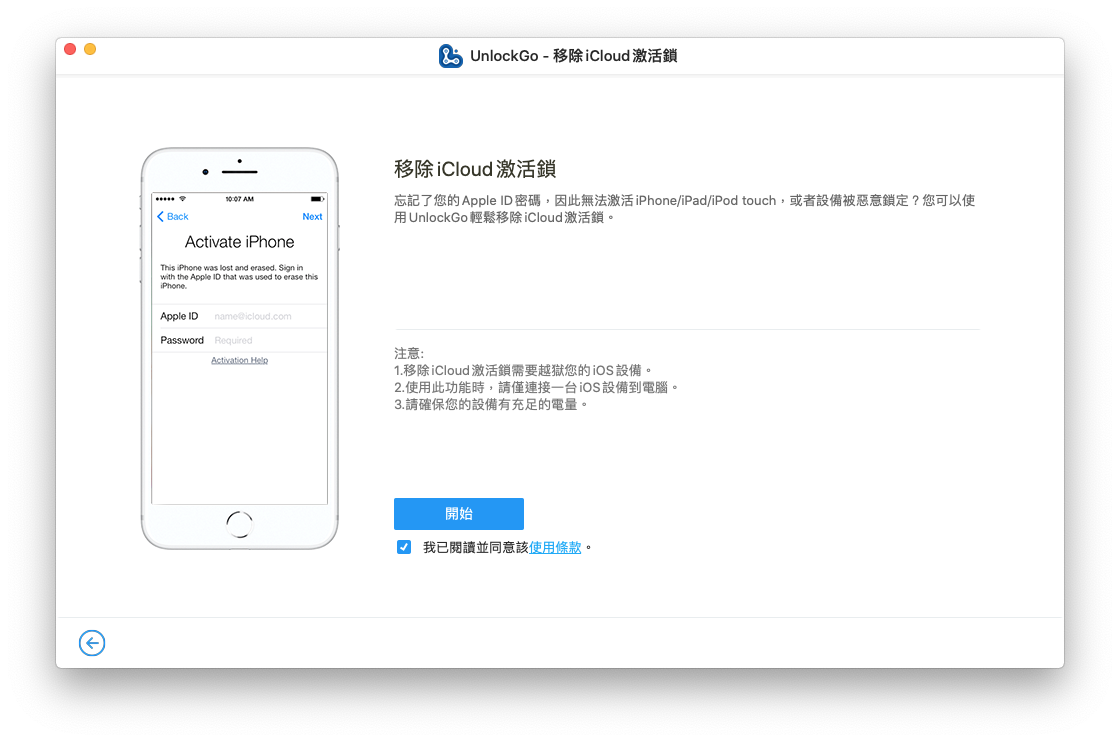
Step 2. 開始越獄
接下來會便會自動下載越獄軟體,這時候也會提醒 iPhone 要有足夠的電量,確認沒問題後按下【越獄】。
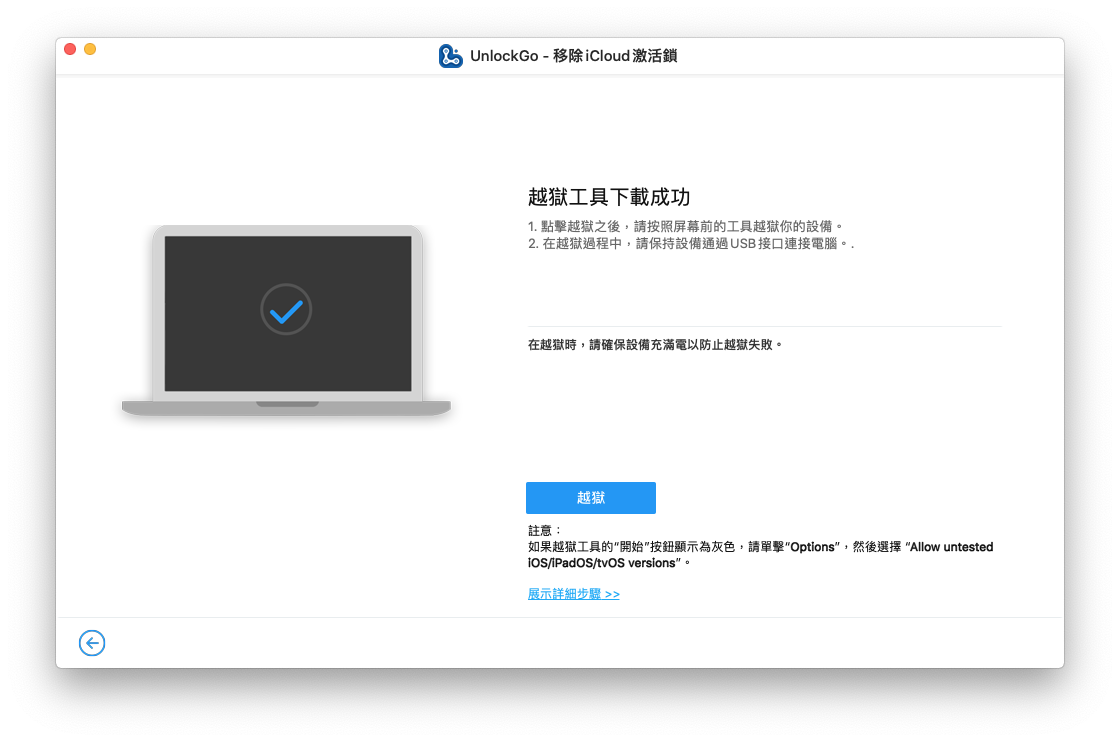
不過越獄前要先進入復原模式,在灰色的視窗上按【Start】>【Next】。
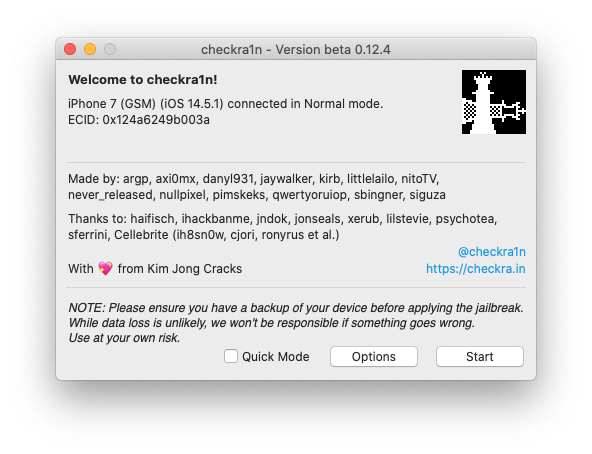
接著要進入及 DFU 模式也,會一步步教你如何在 iPhone 上操作。指令是有時間限制的,但如果沒跟上指示步驟也不用緊張,點【Retry】就可以重來一次。
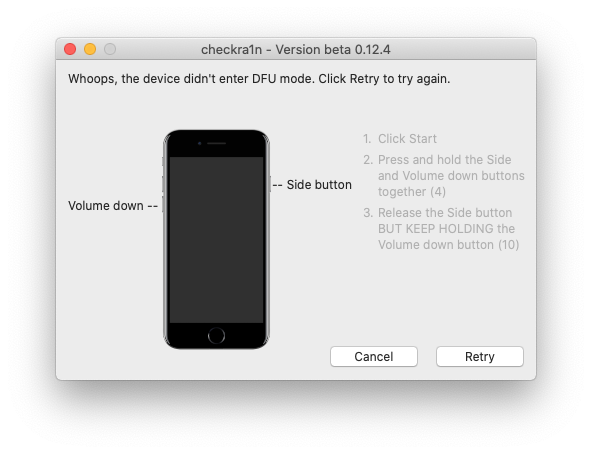
按照提示指令成功完成整個越獄過程後,按下【Done】>回主畫面點【下一步】。
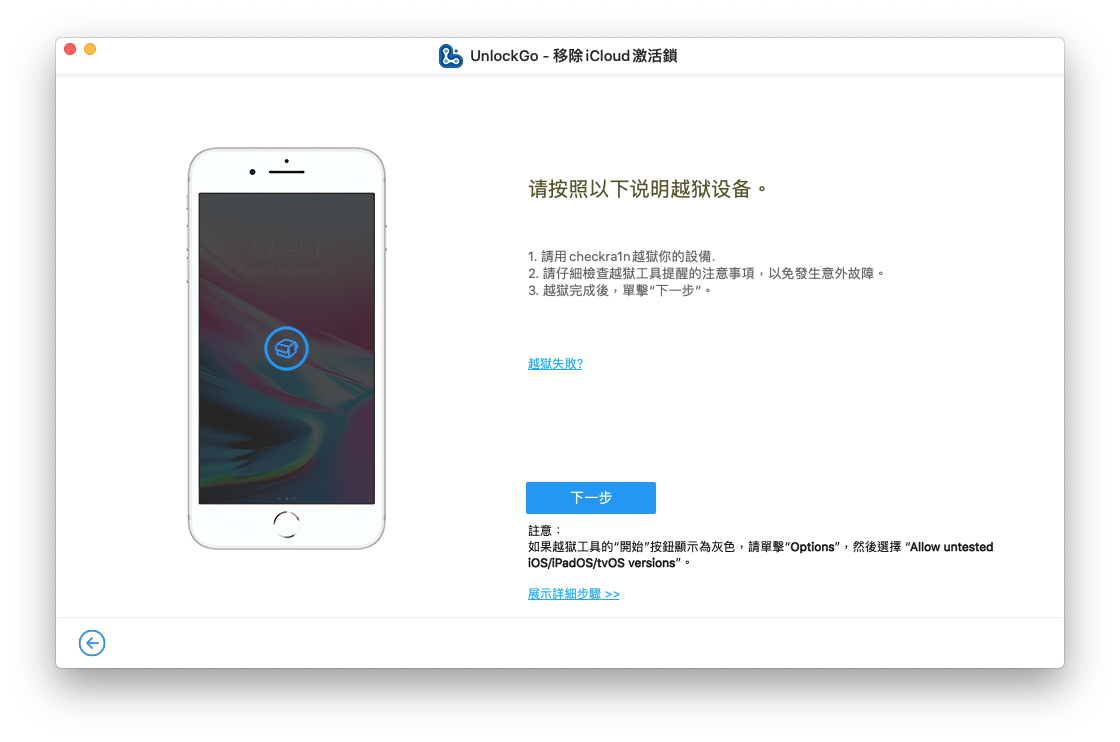
Step 3. 解除啟用鎖定
最後點【開始移除】,就是開始幫 iPhone 移除「啟用鎖定」了。
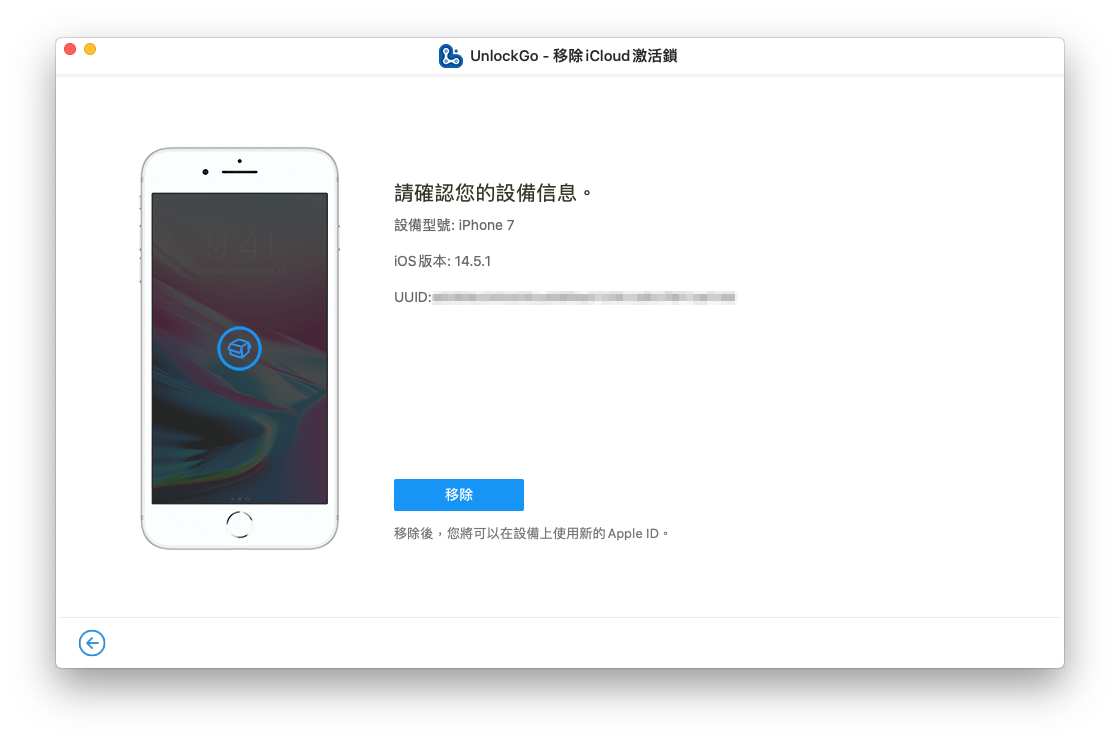
只要幾秒鐘的時間就能「繞過」Apple ID 啟用鎖定。
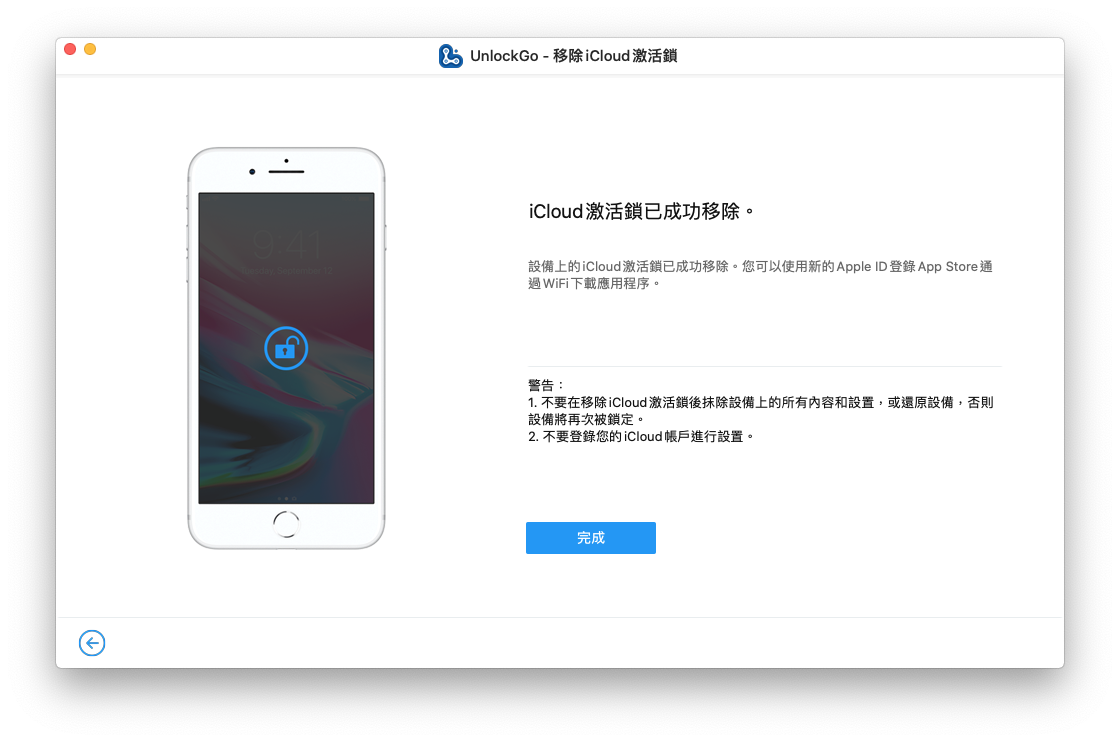
現在不用輸入原本的 Apple ID 帳號密碼,也可以繼續初始設定,迎接一台能用的 iPod Touch 。※ 重開機即可解除 iPhone 的越獄
Apple ID 忘記密碼 情況下快速刪除 iPhone 上的 Apple ID
如果發生 Apple ID 忘記密碼 導致 iPhone / iPad / iPod Touch 無法正常使用,又無法提供證明資料給 Apple 客服協助解決,那就用 iToolab UnlockGo 幫你免密碼強制刪除 iOS 裝置上的 Apple ID 吧,之後只要登入新的 Apple ID 就能繼續使用 iPhone 囉。
使用前也請注意以下幾點:
- 刪除 Apple ID 的同時 iOS 裝置內所有資料也會被清空。
- iOS 裝置必須開啟雙重認證。
- 需要設定並且知道 iOS 裝置的螢幕鎖定密碼,否則會卡在「啟用鎖定」步驟。
- 裝置會更新到最新的 iOS 版本。
- 支援所有 iOS 裝置及 iOS 11.4 之後的版本。
確認沒問題就可以開始刪除 Apple ID 步驟。
Step 1. 下載安裝 iToolab UnlockGo
【下載安裝並開啟 iToolab UnlockGo】後,將【iPhone 用 傳輸線連接電腦】,選擇【移除 Apple ID】,這時候也會提醒 Apple ID 刪除完成後裝置內所有資料也會被清空,沒問題就點【立即解鎖】。
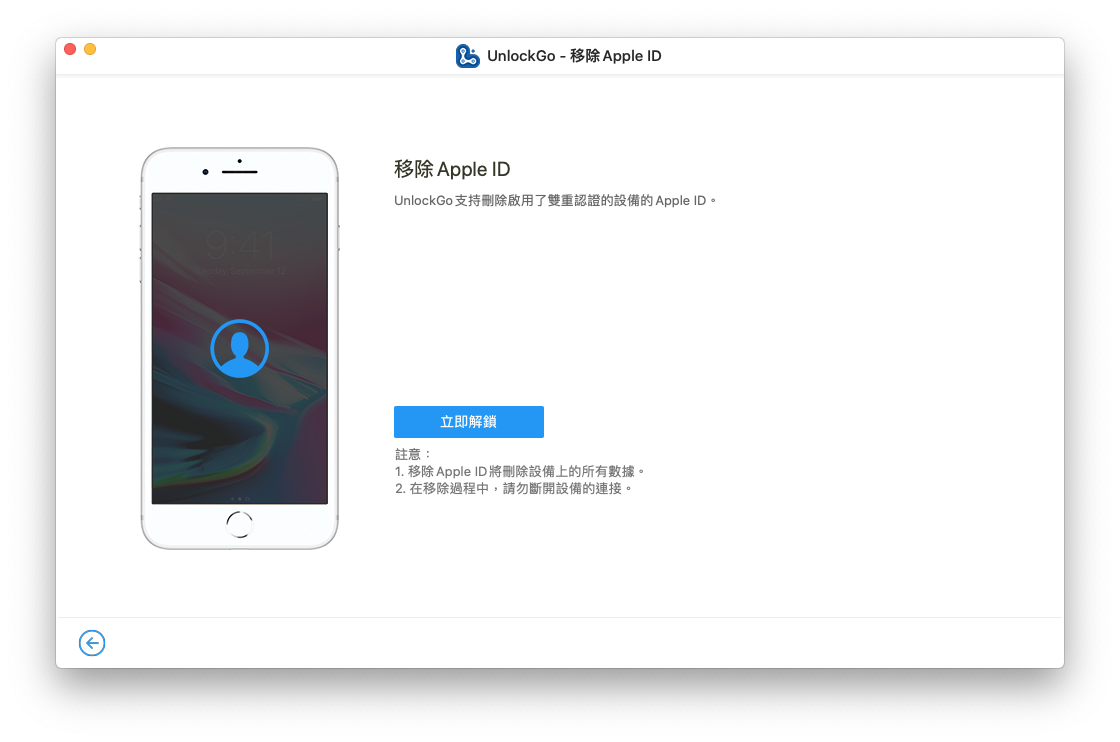
接著會確認是否有開啟並設定螢幕密碼。
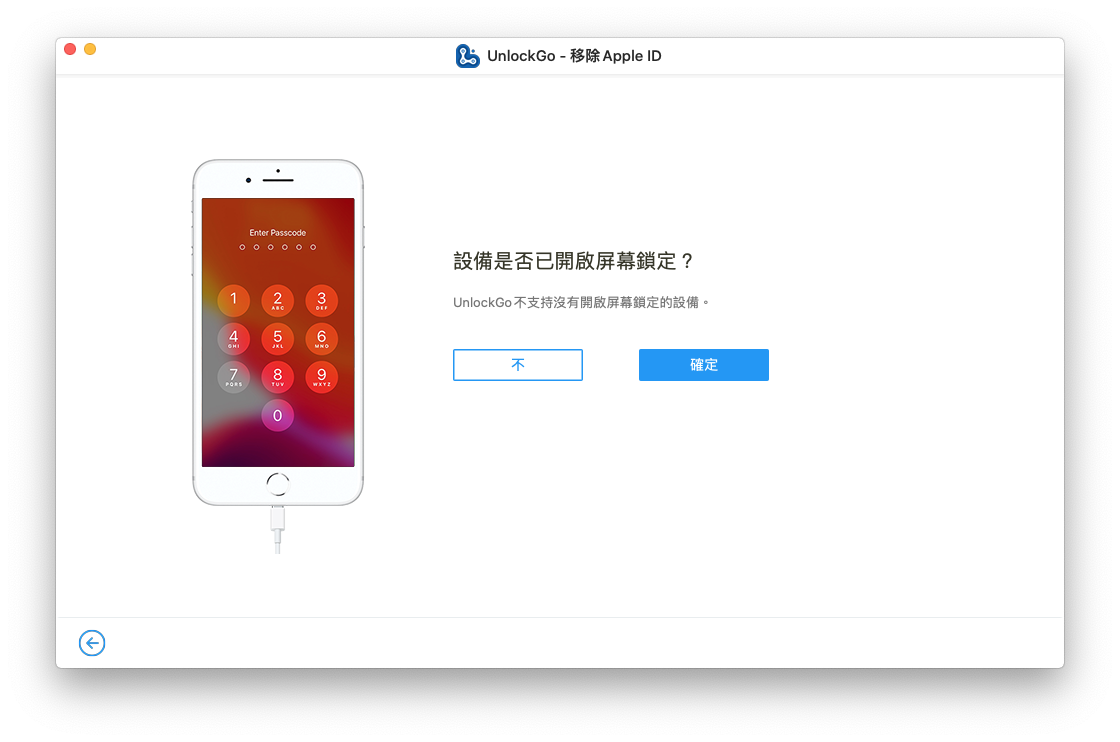
以及確認「雙重認證」功能是否也有開啟。
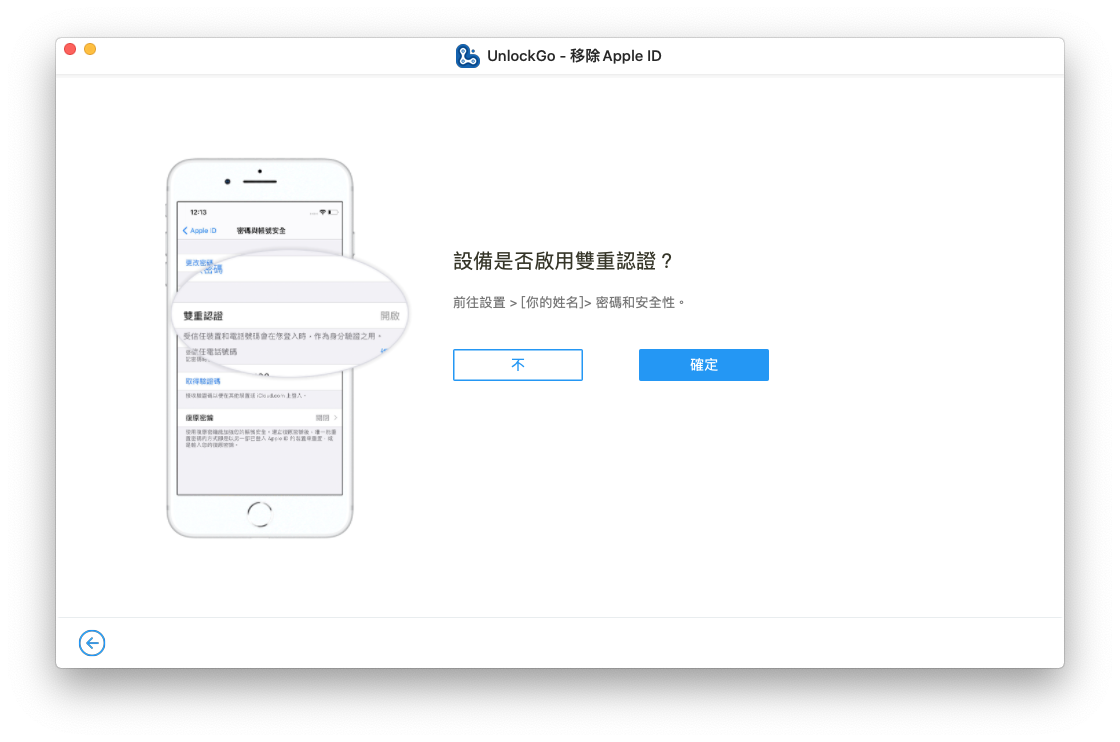
Step 2. 自動下載及安裝韌體
再來會自動偵測裝置型號及要安裝的 iOS 版本,確認後按下 【下載】,接著就會自動下載韌體,基本上幾分鐘內就可以下載完成。
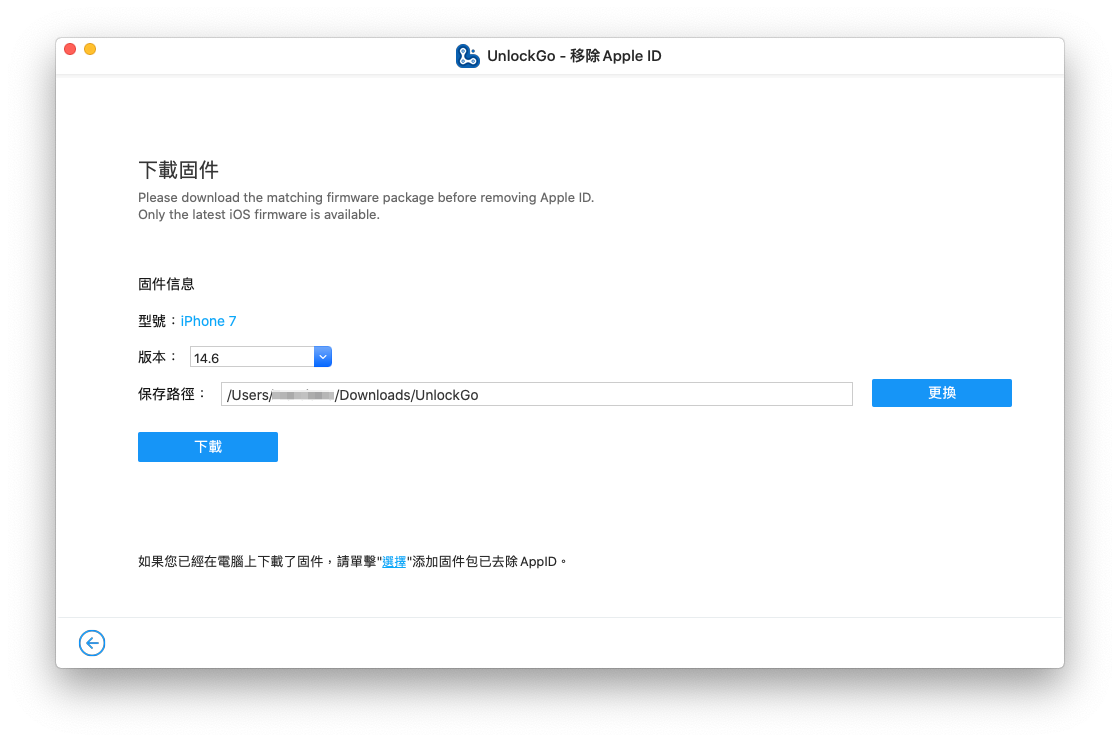
Step 3. 開始刪除 Apple ID
韌體下載完成後,這時會再次提醒解鎖會造成 iPhone 資料完全被清除,並且更新到最新的 iOS 版本。確認沒問題就點【立即解鎖】。
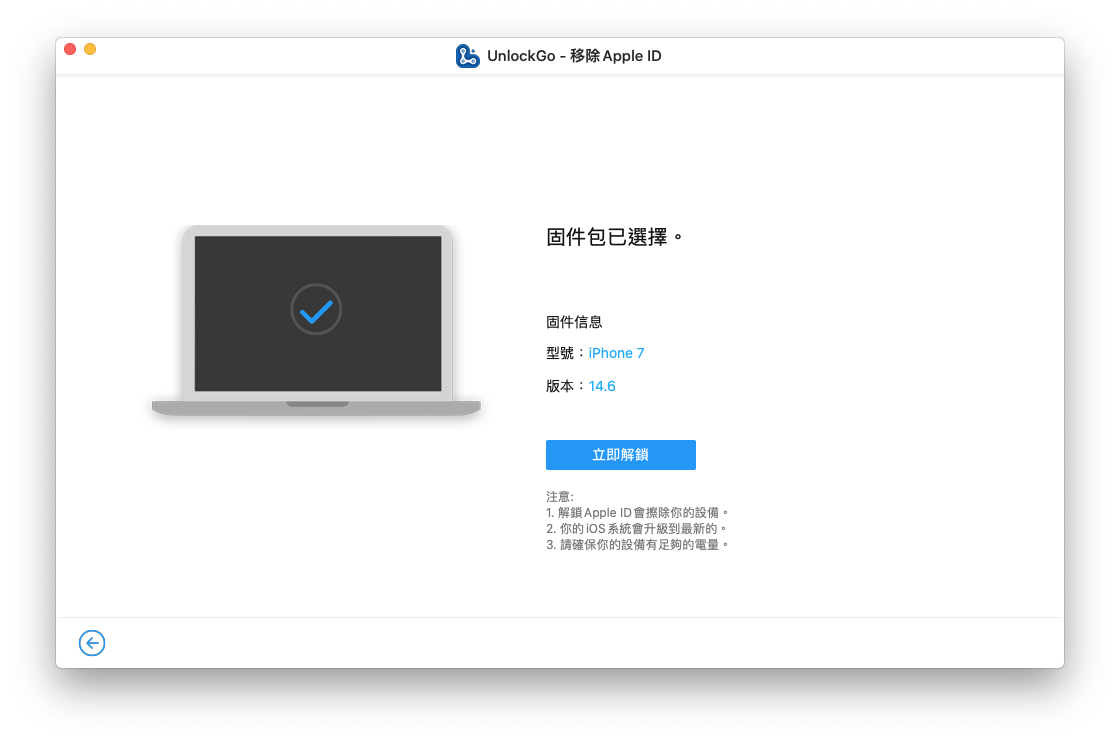
刪除 Apple ID 的時間要比較久,過程中 iPhone 也會重開機跑蘋果 logo 進度條,全部完成後即可依 iPhone 螢幕上的指示重新進行初始設定。當遇到「啟用鎖定」步驟時請選擇【使用設備密碼解鎖?】並輸入原本的螢幕密碼。
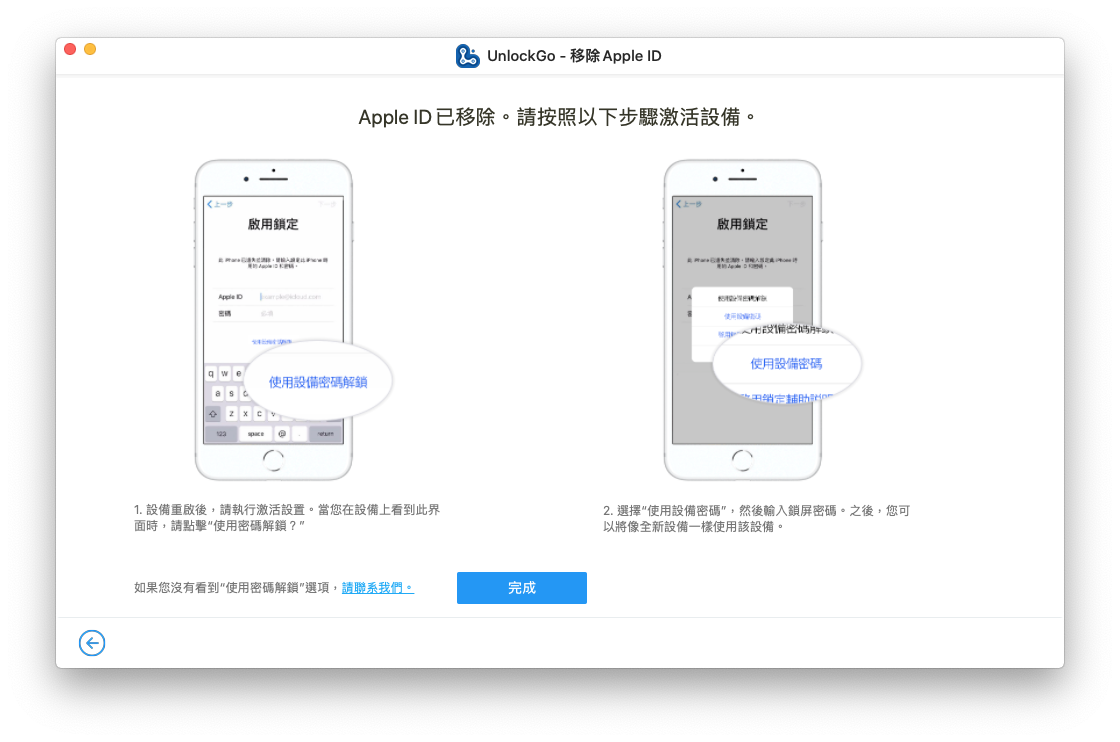
最後進入 iPhone 用新的 Apple ID 登入,就可以繼續正常使用 iPhone 囉。
※ 如果刪除失敗,請重複試幾次,或是先將 iPhone 更新至最新 iOS 版本再進行刪除 Apple ID 步驟。
結語
本篇主要實測 iToolab UnlockGo 的「解鎖螢幕密碼」、「移除 iCloud 啟用鎖定」以及「移除 Apple ID」這三項使用者較常遇到問題的功能,相信大家看完都能感受到這軟體解鎖功能真的相當完整,遇到問題就是一個蘿蔔一個坑,直接針對遇到的問題選擇相應的功能即可,而且每個步驟與注意事項都清楚提示,跟著說明就能輕鬆又流暢的解決各種 iPhone 忘記密碼 窘境沒煩惱,相當方便。
這款總共能處理六種 iPhone/iPad 鎖定的好用軟體共有三種付費方案,分別是訂閱一個月、訂閱一年以及終身方案,基本價格約從 NT$839 起跳,不過可以解救一台動輒上萬又不能用的 iPhone/iPad,而且在家就能靠自己簡單解決,相信對於有需要的人來說是一個很不錯的選擇。
現在購買的話還有優惠碼『PLAB30S』可以用,就能以下方的優惠價(以匯率 28 計算)購買更是划算:
| iToolab UnlockGo | 官網售價 | 折扣碼優惠價 |
| 訂閱 1 個月 | NT$839 | NT$587 |
| 訂閱 1 年 | NT$1,119 | NT$783 |
| 終身授權 | NT$1,399 | NT$979 |
| 免費升級(訂閱期限內) | ✓ | ✓ |
| 30 天退款保障 | ✓ | ✓ |
| 免費技術支援 | ✓ | ✓ |
在購買頁面輸入折扣碼,再按下【APPLY】即可進入優惠價格頁面: